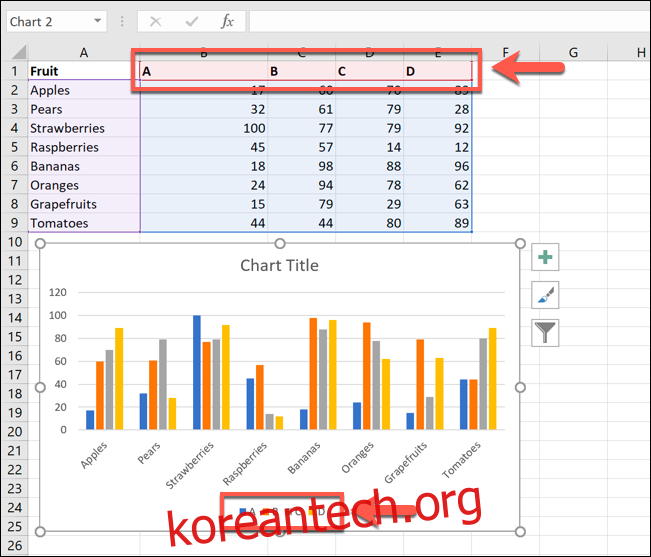Microsoft Excel의 데이터 계열은 그래프나 차트를 사용하여 표시되는 행이나 열로 표시되는 데이터 집합입니다. 데이터 분석을 돕기 위해 데이터 시리즈의 이름을 바꾸는 것이 좋습니다.
개별 열 또는 행 레이블의 이름을 바꾸는 대신 Excel에서 그래프나 차트를 편집하여 데이터 계열의 이름을 바꿀 수 있습니다. 데이터 레이블이 불투명하고 즉시 이해하기 어려운 경우 이 작업을 수행할 수 있습니다.
기본 Excel 막대 차트를 포함하여 차트 또는 그래프에 표시된 모든 데이터 시리즈의 이름을 바꿀 수 있습니다.
이를 보여주기 위해 분기별 과일 판매 목록을 보여주는 기본 막대 차트가 있습니다. 차트에는 각 제품에 대한 4개의 막대가 표시되며 하단에 막대 레이블이 지정됩니다. 이것이 데이터 시리즈입니다.
이 예에서 데이터 계열은 A에서 D까지 알파벳순으로 레이블이 지정됩니다.
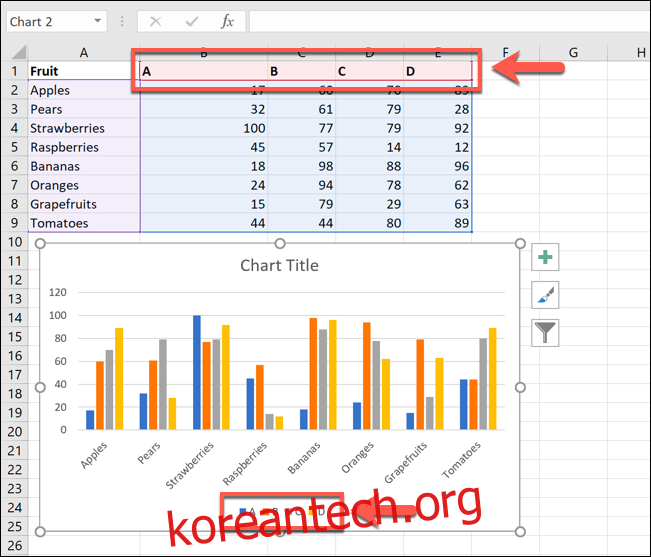
이와 같은 레이블은 기간을 결정할 수 없기 때문에 이 예제 목적에 크게 도움이 되지 않습니다.
여기에서 데이터 시리즈의 이름을 바꾸려고 합니다. 이렇게 하려면 그래프 또는 차트를 마우스 오른쪽 버튼으로 클릭하고 “데이터 선택” 옵션을 클릭합니다.
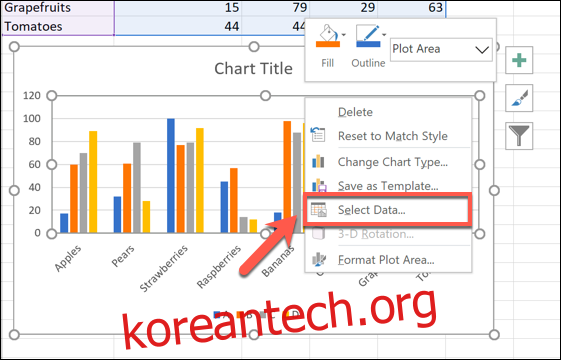
그러면 “데이터 소스 선택” 옵션 창이 열립니다. 여러 데이터 시리즈가 “범례 항목(시리즈)” 열 아래에 나열됩니다.
데이터 시리즈의 이름을 변경하려면 목록에서 하나를 선택한 다음 “편집” 버튼을 클릭하세요.

“시리즈 편집” 상자에서 데이터 시리즈 레이블의 이름을 바꿀 수 있습니다. 기본적으로 Excel은 이를 결정하기 위해 셀 참조를 사용하여 열 또는 행 레이블을 사용합니다.
셀 참조를 선택한 정적 이름으로 바꿉니다. 이 예에서 데이터 시리즈 레이블은 연간 분기(2019년 1분기, 2019년 2분기 등)를 반영합니다.
데이터와 분리된 레이블을 사용하려는 경우 다른 셀 참조로 바꿀 수도 있습니다. 이렇게 하면 나중에 해당 셀에 표시된 레이블을 변경하기로 결정한 경우 차트가 자동으로 업데이트됩니다.
데이터 시리즈 레이블의 이름을 변경했으면 “확인”을 클릭하여 확인합니다.
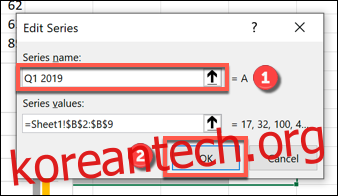
이렇게 하면 각 데이터 시리즈 레이블에 대해 단계를 반복할 수 있는 “데이터 소스 선택” 창으로 돌아갑니다.
레이블을 열 또는 행 레이블과 동일하게 복원하려면 위의 단계를 반복하여 정적 레이블을 각 열 또는 행 레이블에 대한 셀 참조로 바꿉니다.
이 작업을 수행할 때 레이블이 포함된 워크시트의 이름을 지정해야 합니다. 예를 들어, 여기서 =Sheet1!$B$1을 사용하면 B1 셀에 레이블이 표시됩니다.
이 예에서는 문자 A가 표시됩니다.
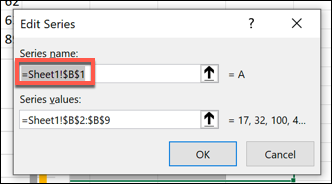
즉, 열 또는 행 레이블을 변경하면 차트 또는 그래프의 데이터 계열 레이블도 업데이트됩니다.
모든 데이터 레이블의 이름을 변경했으면 “확인”을 클릭하여 변경 사항을 저장합니다.
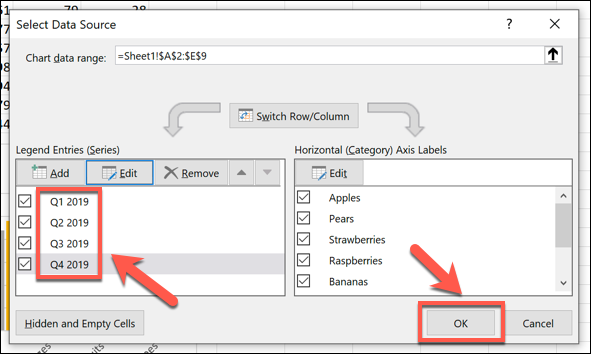
그래프 또는 차트에 업데이트된 데이터 시리즈 레이블이 표시됩니다.
이는 차트 하단에 표시되며 데이터와 일치하도록 색상으로 구분됩니다.
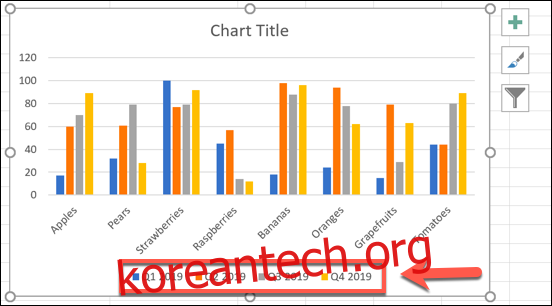
이 시점에서 그래프 또는 차트의 서식을 추가로 변경할 수 있습니다. 예를 들어 Microsoft Excel 차트에 추세선을 추가하여 데이터에서 더 많은 패턴을 볼 수 있습니다.